教程网首页 > 百科教程 > ps教程 》 PS给篮球欧文的场边摄影图进行抠图
PS给篮球欧文的场边摄影图进行抠图
效果图:
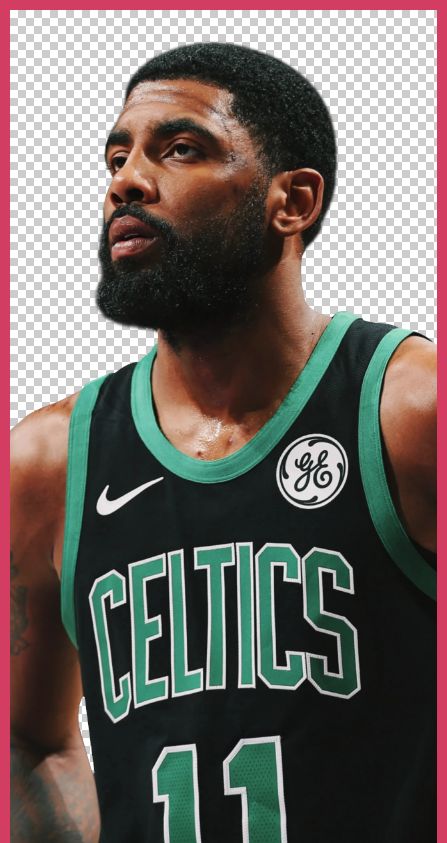
最后是纯色背景:
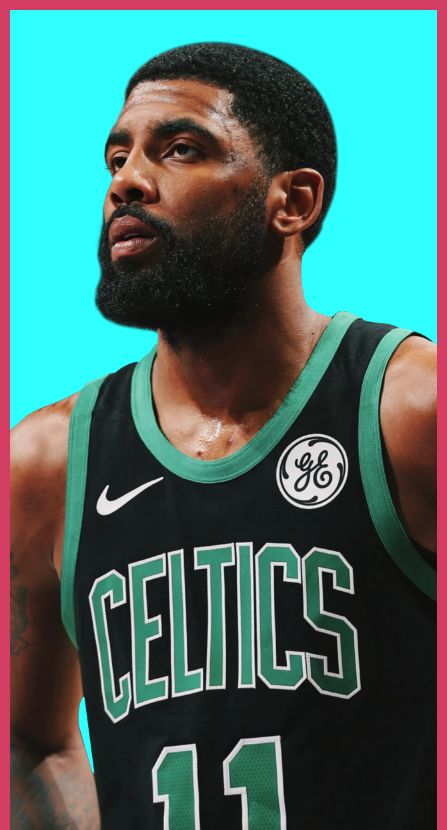
原图:
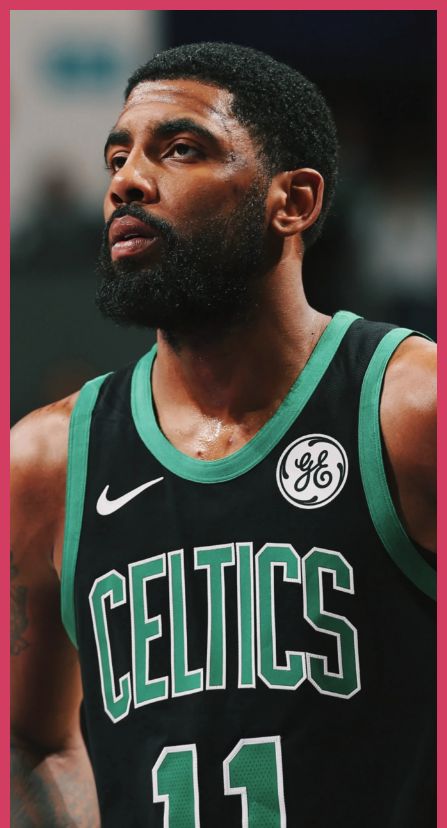
选中背景图层,Ctrl+J复制一层。切换为钢笔工具,沿欧文的衣服轮廓绘制路径。
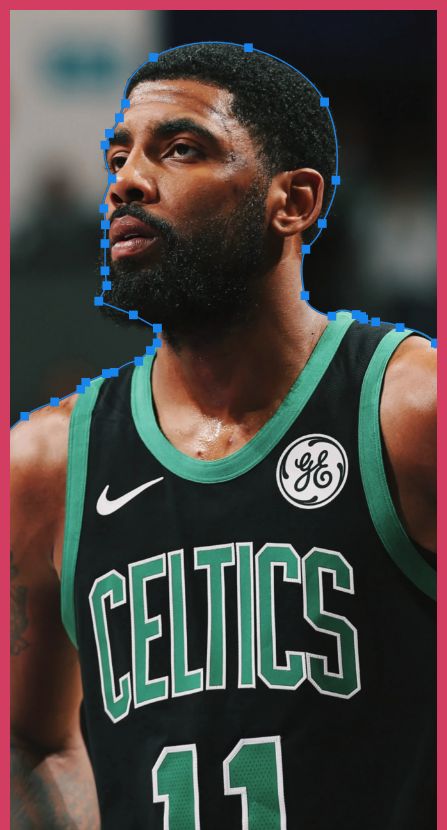
手臂那里有一处闭合区域,继续绘制路径。

载入路径1的选区,减去路径2的选区,创建图层蒙版。
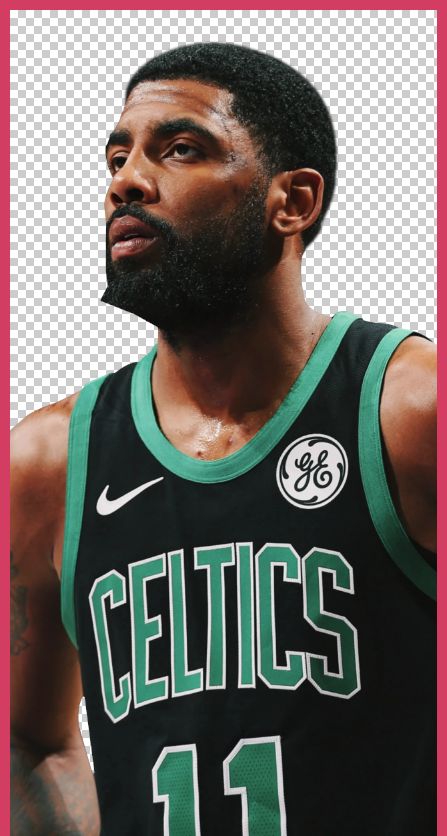
在图层1下方新建图层,填充纯色。
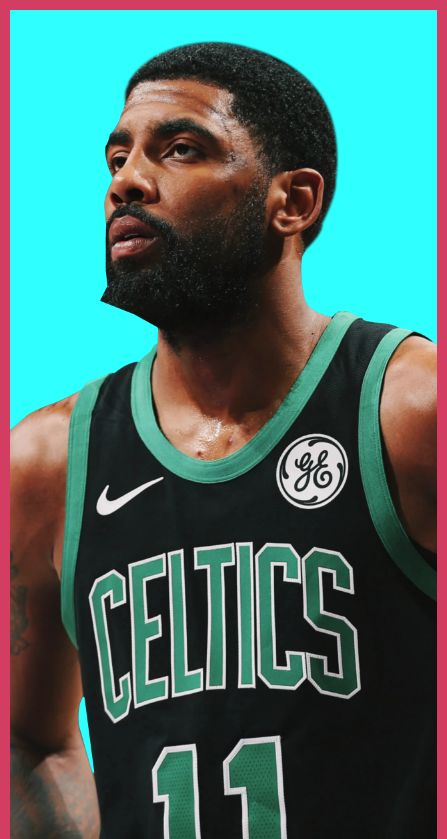
选中蒙版,用套索工具框选住欧文的头发。
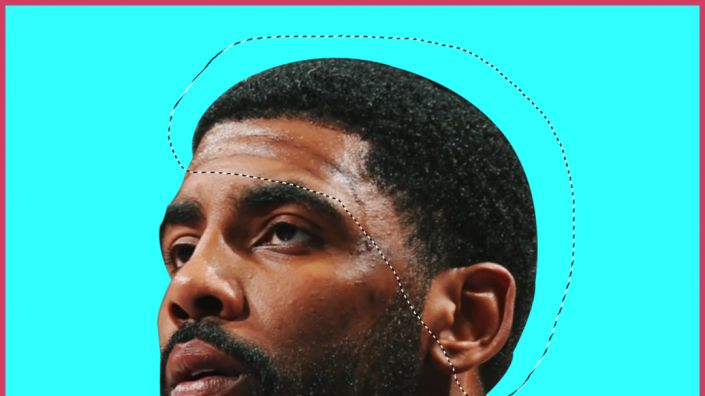
选中蒙版,先给一个“最大值”滤镜,将钢笔工具未勾勒出来的头发显示。
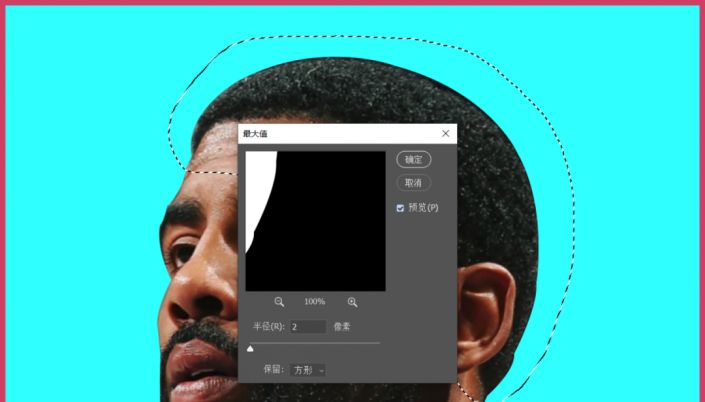
接着给一个“高斯模糊”滤镜,将头发边缘适当羽化。
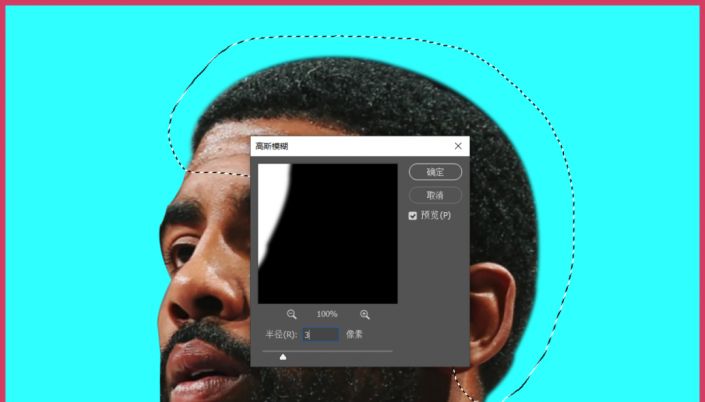
最后使用画笔工具编辑蒙版,完善细节。
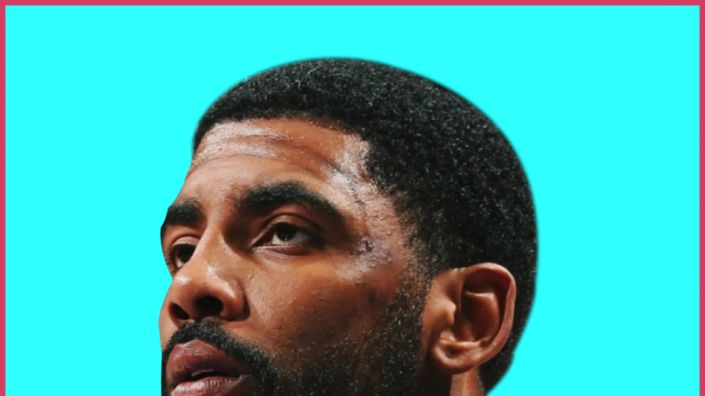
接下来需要制作欧文的眼睫毛,这里复制绿通道。
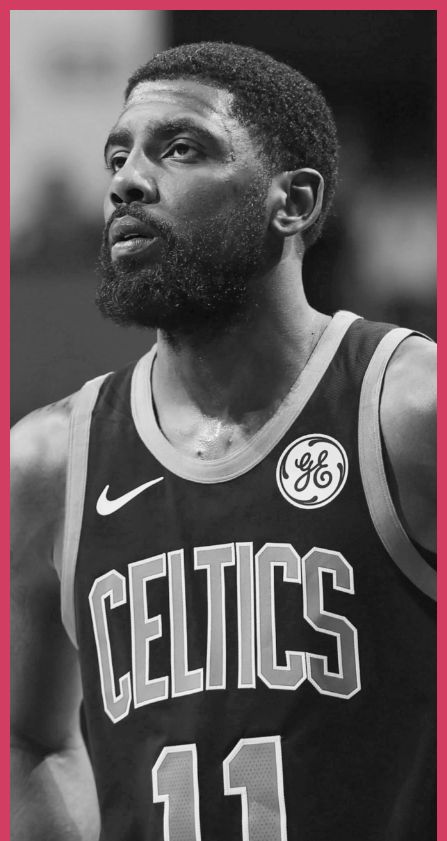
套索工具框选住眼睫毛,反选,填充白色。
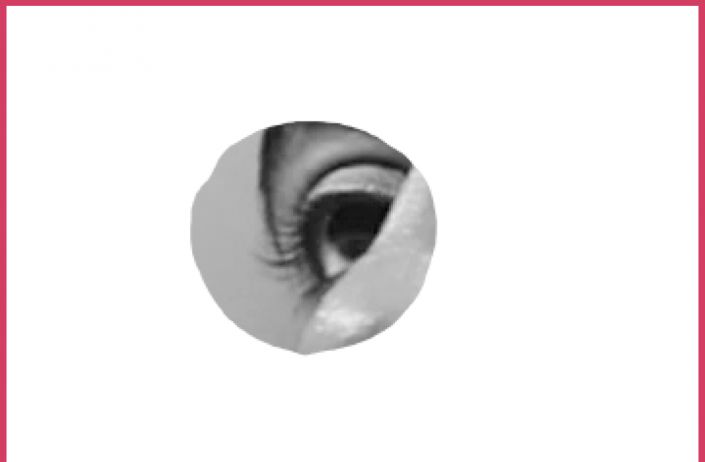
Ctrl+L调出色阶命令,使用设置白场按钮在背景处单击,将其变白。
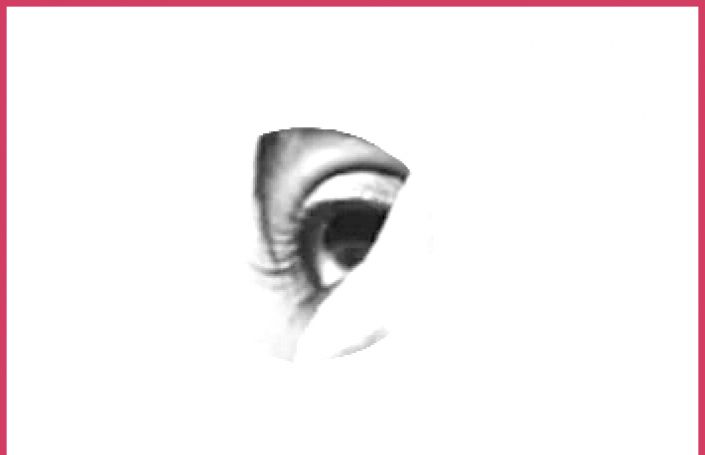
再次调出色阶命令,将黑色滑块向右拖动,将睫毛变黑。
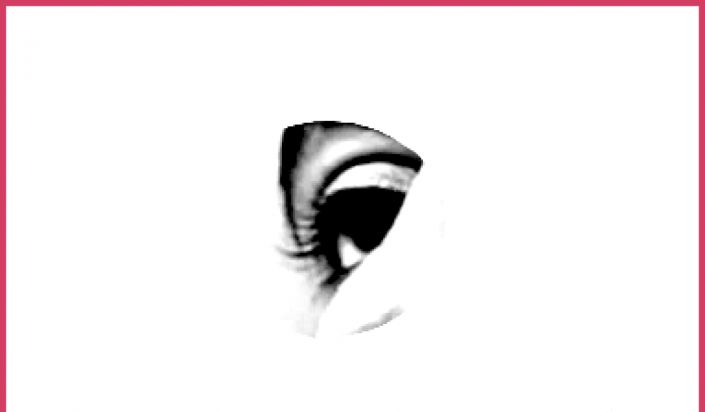
载入通道中的选区,切回图层面板,按住Alt键创建图层蒙版。
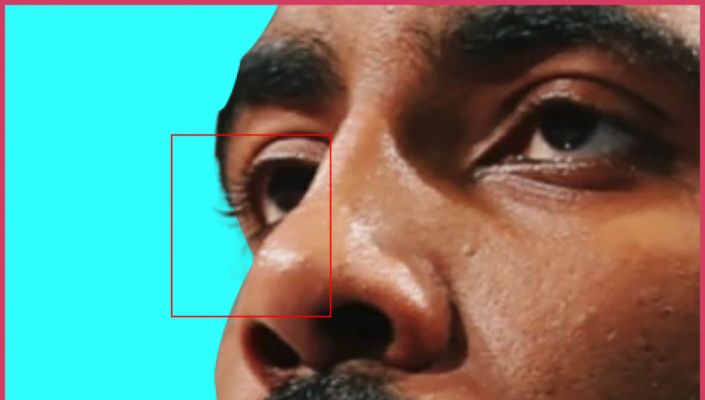
继续使用画笔工具修饰细节。
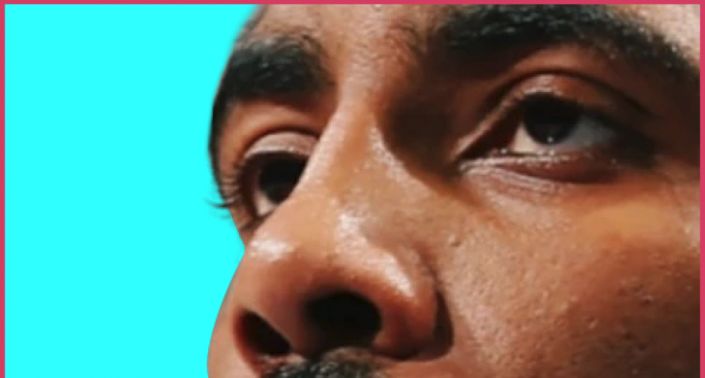
最后是欧文的胡子,同样借助通道。
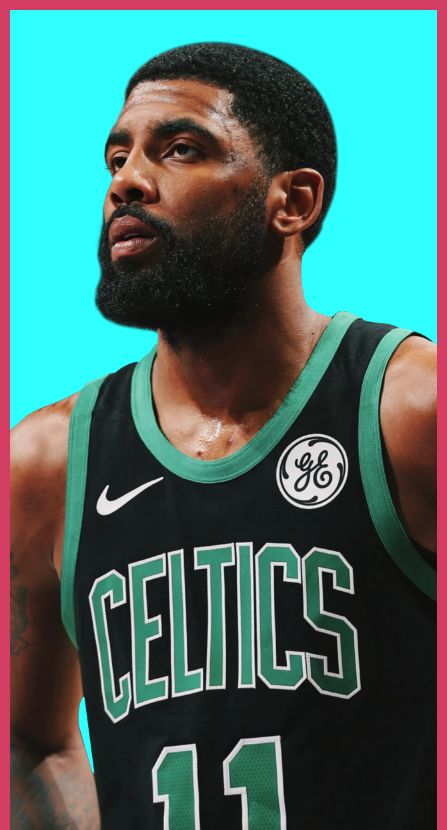
PS给篮球欧文的场边摄影图进行抠图相关文章:
无相关信息扫一扫手机观看!

最新更新的教程榜单
- photoshop做立体铁铬字03-08
- ps制作字体雪花效果03-08
- ps需要win10或者更高版本得以运行03-08
- adobe03-08
- ps怎么撤销的三种方法和ps撤销快捷键以及连03-08
- ps神经滤镜放哪里03-08
- Photoshopcs6和cc有什么差别,哪个好用,新手03-08
- ps怎么给文字加纹理03-08
- ps怎么修图基本步骤03-08
- adobephotoshop是什么意思03-08











